Kā novērst lēna PS5 WiFi problēmu
Literārs Mistrojums / / December 11, 2021
PS5 ir salīdzinoši jauna ierīce visām spēlēm, un nesen tā ir sākusi radīt problēmas, jo īpaši ar savienojamību. WiFi ir būtisks savienojamības parametrs jebkurai spēļu ierīcei, un jūs varat savienot savus kontrolierus, spēles, straumēt video plūsmu savām spēlēm. Turklāt WiFi palīdz bez pārtraukuma izveidot savienojumu ar internetu un lejupielādēt liela apjoma spēles. Lēna PS5 WiFi dēļ var rasties vairākas problēmas, tostarp kavēšanās tiešsaistes spēlēs, bieža buferizācija, atskaņojot video saturu. Ir vairāki iemesli, kāpēc tas varētu notikt ar jūsu PS5, taču visievērojamākais ir pārslogotais tīkls. Pārliecinieties, ka vienlaikus neveicat daudz lejupielāžu, jo arī WiFi ir ierobežots joslas platums, ar kuru strādāt. Tālāk ir norādītas vēl dažas problēmu novēršanas metodes, kuras varat izmantot, lai novērstu lēno PS5 WiFi problēmu.

Lapas saturs
-
Kā novērst lēna PS5 WiFi problēmu
- 1. metode: restartējiet PS5 un WiFi maršrutētāju
- 2. metode: pārbaudiet attālumu no WiFi maršrutētāja
- 3. metode: izmantojiet Sony labošanas un savienošanas rīku
- 4. metode: pārbaudiet PSN servera statusu
- 5. metode: optimizējiet savu WiFi plānu
- 6. metode: saņemiet palīdzību no sava ISP
- Secinājums
Kā novērst lēna PS5 WiFi problēmu
Pirms pārbaudīt visus iespējamos risinājumus, pārliecinieties, vai WiFi nav atslēgts. Iespējams, ka citi mājas locekļi izmanto WiFi, tāpēc tas ir lēns. Ja jums ir problēmas ar WiFi tikai jūsu PS5, šeit ir dažas problēmu novēršanas metodes, lai to novērstu.
1. metode: restartējiet PS5 un WiFi maršrutētāju
Daudzas WiFi problēmas var rasties pārmērīgas savienojuma izmantošanas dēļ. Šādas problēmas var novērst, vienkārši restartējot ierīci. Tāpēc, pirms izmantojat kādu no tālāk norādītajām metodēm, iesaku pārstartēt WiFi maršrutētāju, kā arī PS5 un pārbaudīt, vai tas darbojas.
2. metode: pārbaudiet attālumu no WiFi maršrutētāja
WiFi maršrutētājiem ir dažādi joslas platumi un diapazona savietojamība. Vidēji WiFi maršrutētāji var pārraidīt tīklus līdz 6-8 metru garumā. Pēc tam signāls tiek izkropļots un var izraisīt lēnas PS5 WiFi problēmas. Lūdzu, pārbaudiet attālumu starp WiFi maršrutētāju un PS5, ja tas ir lielāks par 6–8 metriem, iespējams, jums ir jāmaina PS5 atrašanās vieta. Ja tas nav iespējams, jums ir jāiegulda maršrutētājā ar labāku diapazonu un joslas platumu.
3. metode: izmantojiet Sony labošanas un savienošanas rīku
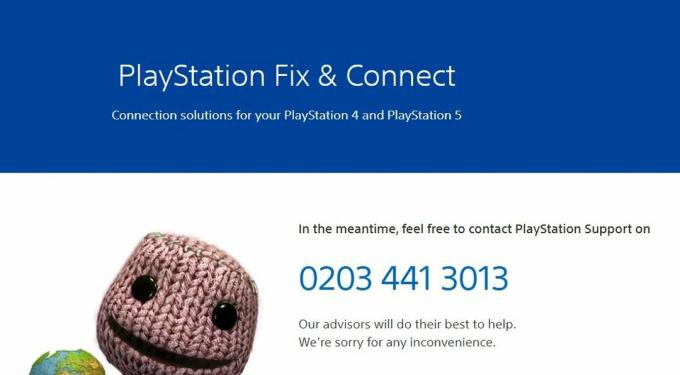
Sony ir nodrošinājis rīku, ar kuru lietotāji var sazināties ar Sony komandu un novērst visas tīkla problēmas. Šeit varat piekļūt Sony labošanas un savienošanas rīkam un ievadīt sava produkta informāciju.
4. metode: pārbaudiet PSN servera statusu
PSN apzīmē Playstation Network, ko izmanto gan PS3, gan PS4, gan PS5 ierīces, lai izveidotu savienojumu ar saviem pakalpojumiem. Izstrādātāju veiktās apkopes dēļ PSN var samazināties. Tāpēc pārbaudiet, vai jūsu reģionā nav pieejams PSN tīkls. Varat pārbaudīt PSN servera statusu šeit.
5. metode: optimizējiet savu WiFi plānu
Lielākajai daļai WiFi plānu ir neierobežots plāns, taču tie ir arī ierobežoti līdz noteiktam joslas platumam mēnesī. Pēc limita izsmelšanas WiFi kļūst lēns līdz vietai, kur pamatpakalpojumi, piemēram, interneta ziņojumapmaiņa, video skatīšanās, nedarbojas pareizi. Tāpēc iesaku pārbaudīt, vai WiFi plāns nav izsmelts. Un iegūstiet jaunu plānu, kas atbilst jūsu joslas platuma vajadzībām.
6. metode: saņemiet palīdzību no sava ISP
ISP apzīmē Internet Service Provider, šie uzņēmumi nodrošina internetu, ko jūs un es izmantojam katru dienu. Taču dažos gadījumos ISP var bloķēt vai ierobežot interneta savienojumu jūsu konkrētajam savienojumam aizdomīgas darbības dēļ. Tātad, ja neviena no iepriekš minētajām metodēm jums nedarbojas, varat izveidot savienojumu ar savu ISP un sazināties ar viņu.
Sludinājumi
Secinājums
Šeit ir dažas darba metodes, kā labot lēnu vai kavētu WiFi savā PS5. Ja nesen iegādājāties savu PS5 un radāt šādu WiFi problēmu, iespējams, tas ir saistīts ar ierīces aparatūras kļūmi. Ja ierīcei joprojām ir garantijas periods, iesakām to pārbaudīt uzņēmuma amatpersonām un nomainīt, lai izbaudītu nevainojamu WiFi.
Saistītie raksti:
- Labojums: iPhone 13, 13 Pro vai Pro Max WiFi savienojuma problēma
- Kā atspējot WiFi vai Ethernet adapteri operētājsistēmā Windows 11
- Kā salabot PS5 kontrolieris neuzlādēsies | Nelādējas
- WiFi adapteris nedarbojas operētājsistēmā Windows 10: kā novērst šo savienojuma problēmu?
- Kā novērst PS4/PS5 spēles avārijas problēmu?



